اخبار ، مقالات و تحقیقات گروهی را دنبال کنید.
دانلود تصاویر تصحیح شده ماهواره لندست از Google Earth Engine
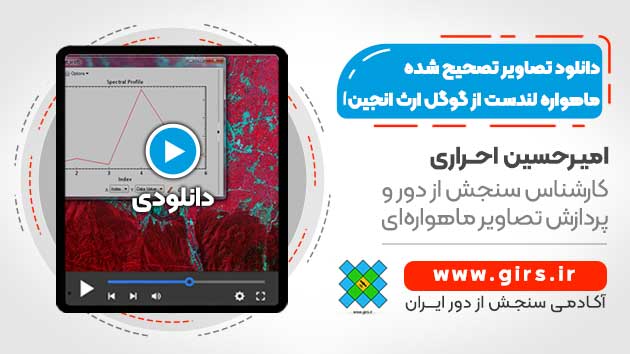
در این محصول آموزشی روش دانلود تصاویر تصحیح شده ماهواره لندست، آموزش داده شده است. در این محصول آموزشی روش تولید یک Stack از تصاویر تصحیح شده، آموزش داده شده است. در این محصول آموزشی روش برش طیفی تصاویر تصحیح شده، آموزش داده شده است. در این محصول آموزشی یک فرایند ۱ ساعته دانلود و تصحیح داده های لندست در…
- در این محصول آموزشی روش دانلود تصاویر تصحیح شده ماهواره لندست، آموزش داده شده است.
- در این محصول آموزشی روش تولید یک Stack از تصاویر تصحیح شده، آموزش داده شده است.
- در این محصول آموزشی روش برش طیفی تصاویر تصحیح شده، آموزش داده شده است.
- در این محصول آموزشی یک فرایند ۱ ساعته دانلود و تصحیح داده های لندست در کمتر از چند دقیقه آموزش داده شده است!
مشخصات محصول آموزشی
- مدرس : امیرحسین احراری (کارشناس سنجش از دور و پردازش تصاویر ماهواره ای)
- موضوع : تصحیح اتمسفری تصاویر ماهواره ای لندست در کوتاهترین زمان ممکن
- مخاطب : علاقمندان به کاهش هزینه زمانی و مالی در انجام پروژه های سنجش از دور
عناوین آموزشی
- روش برش طیفی تصاویر ماهواره ای لندست در Google Earth Engine
- روش تولید یک استک از تصاویر ماهواره ای لندست در Google Earth Engine
- روش تصحیح اتمسفری تصاویر ماهواره ای لندست در Google Earth Engine
- روش برش تصاویر تصحیح اتمسفری شده لندست در Google Earth Engine
- روش دانلود تصاویر ماهواره ای لندست تصحیح اتمسفری شده در Google Earth Engine
نکته
- فرض کنید میخواهید تصویر ماهواره لندست شهر آمل را دانلود و تصحیح کنید.
- ابتدا باید یک مجموعه داده ۱ گیگابایتی را دانلود کنید.
- سپس بایستی وارد نرم افزار شده و تصحیحات رادیومتریکی و اتمسفری را مرحله به مرحله انجام دهید.
- این فرایند از دانلود تا انجام کامل تصحیحات حدودا یک ساعت از شما وقت میگیرد.
- اما این در حالی است که با استفاده از Google Earth Engine شما میتوانید در کمتر از ۵ دقیقه با نوشتن چند خط کد یک تصویر ۵۰ مگابایتی را دانلود کنید که تمامی پردازش ها بر روی آن انجام شده است.
نوشته های مرتبط :
آموزش های رایگان پیشنهادی :
چطور نقشه لندکاور 10 متری ایران را دانلود کنیم؟
1,036 بازدید
آموزش ویدیوئی ژئورفرنس کردن نقشه در ArcGIS
3,442 بازدید
دانلود و پردازش داده های سنجنده PROBA-V
343 بازدید




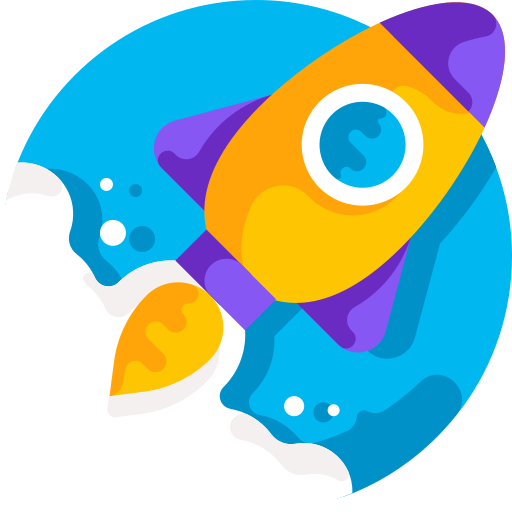

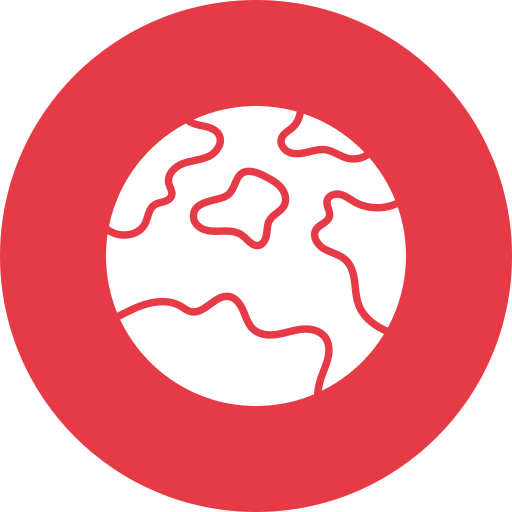


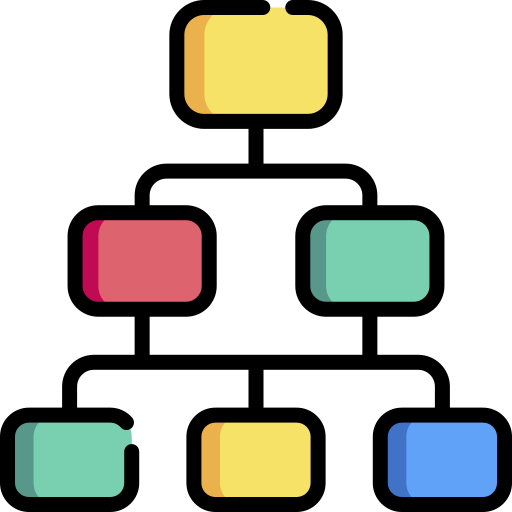
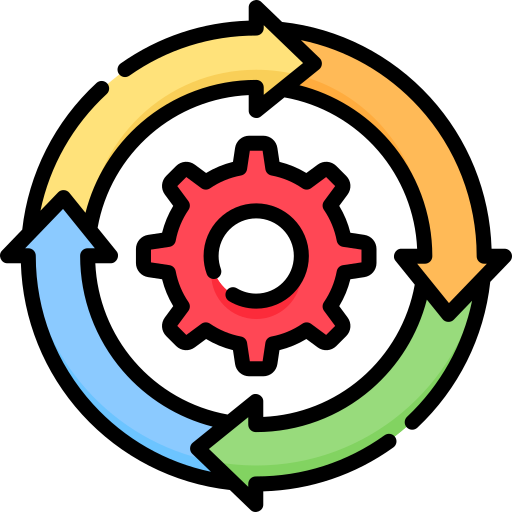
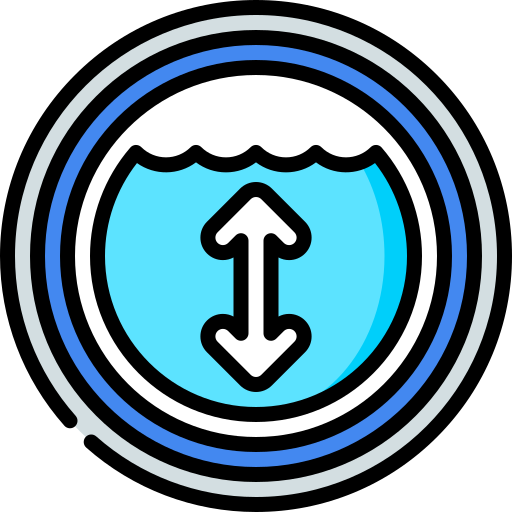
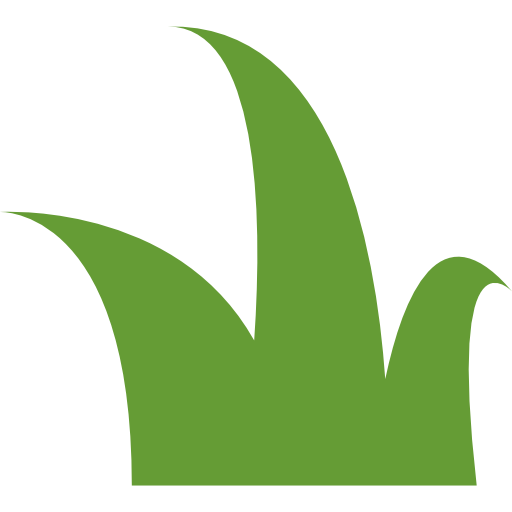
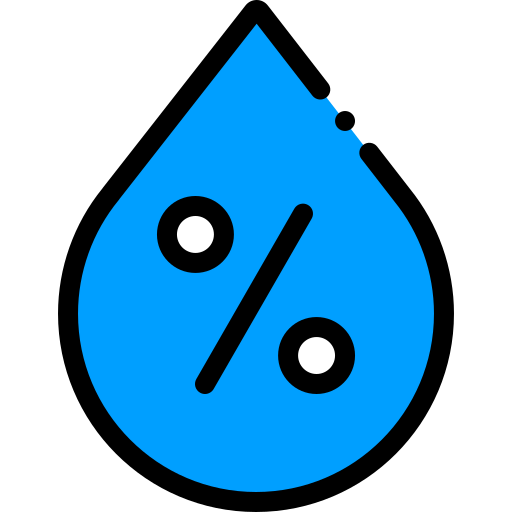
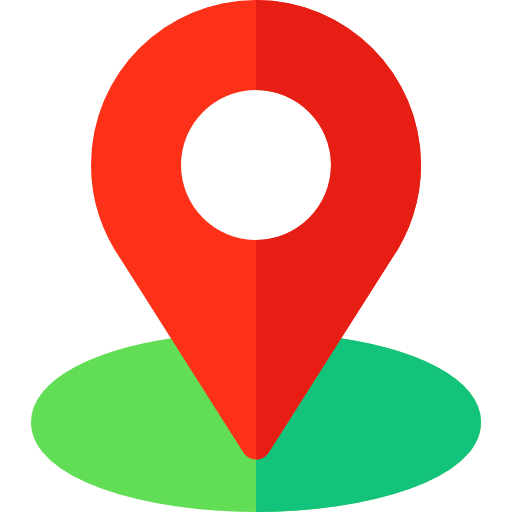
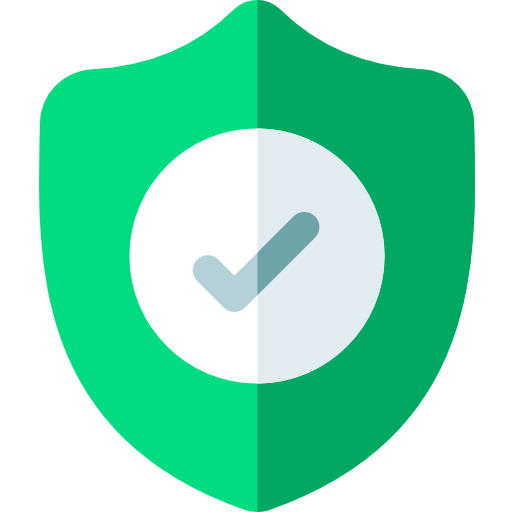
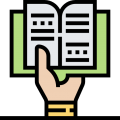





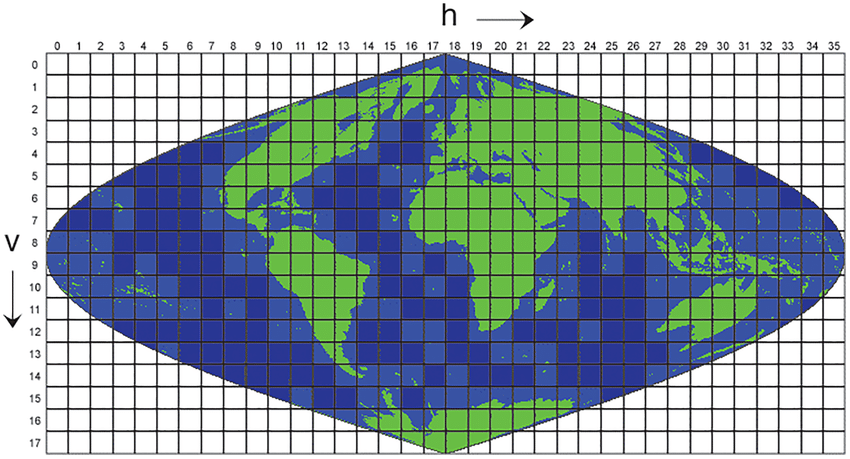

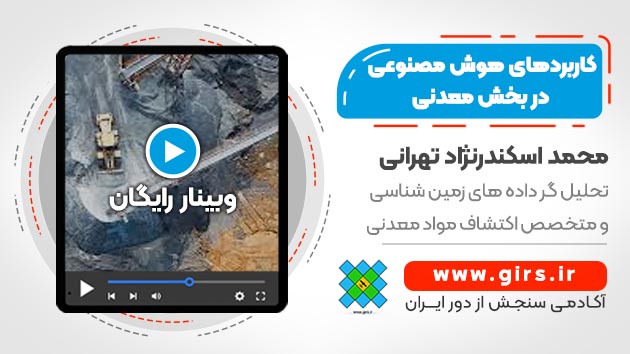
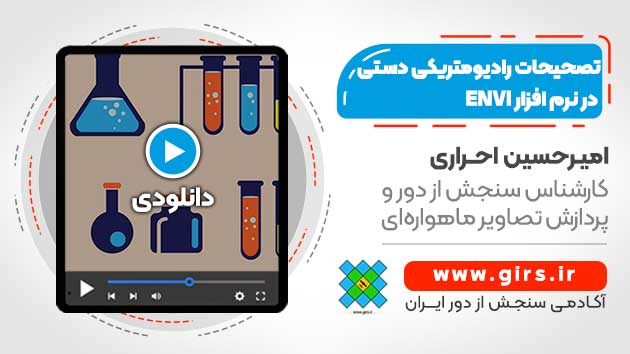
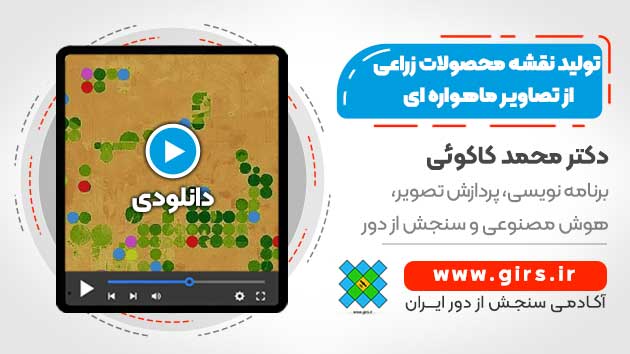

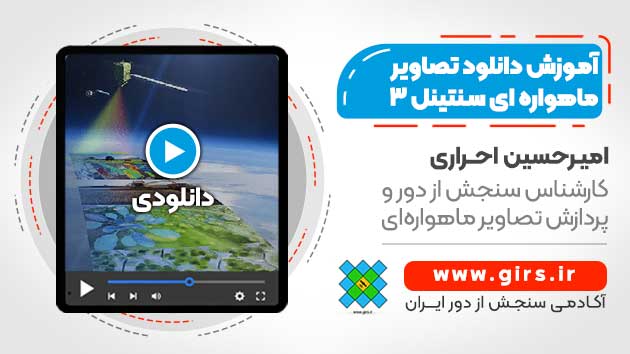
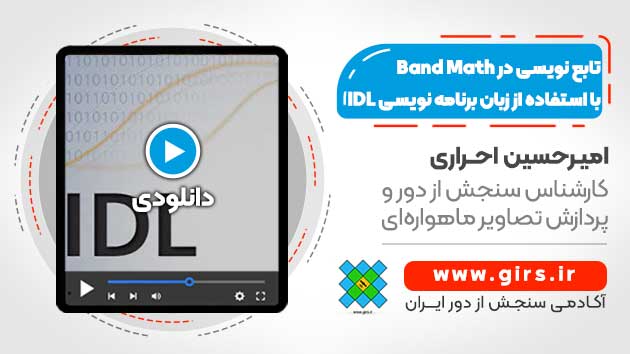
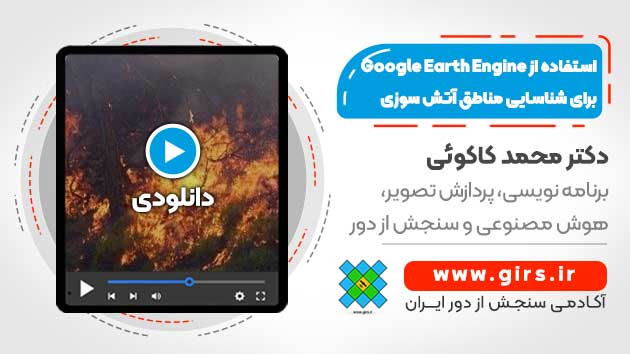
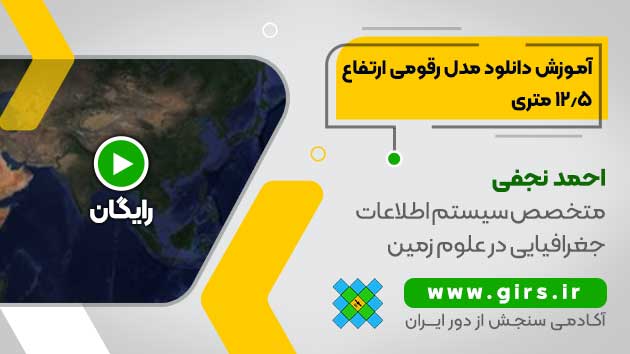
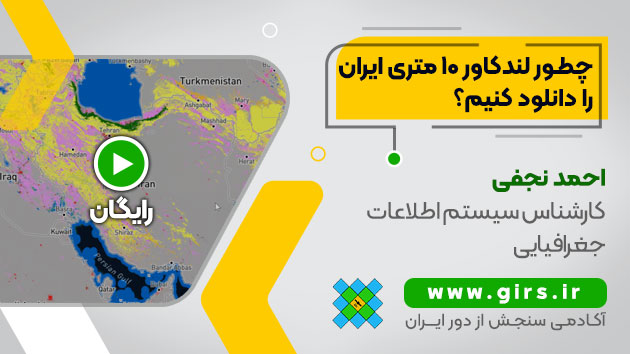

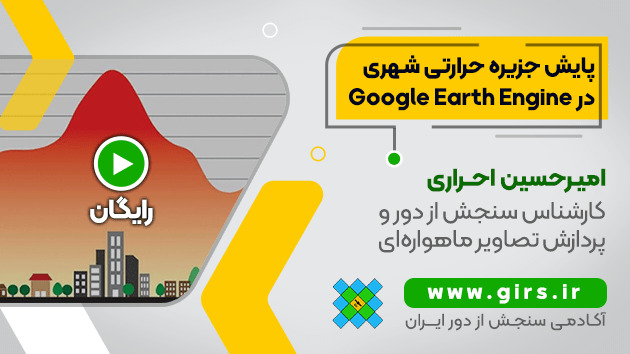

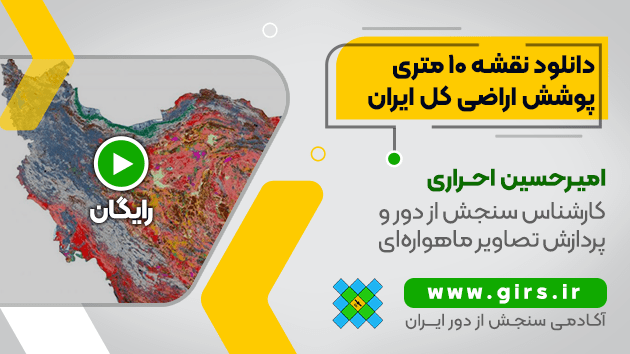


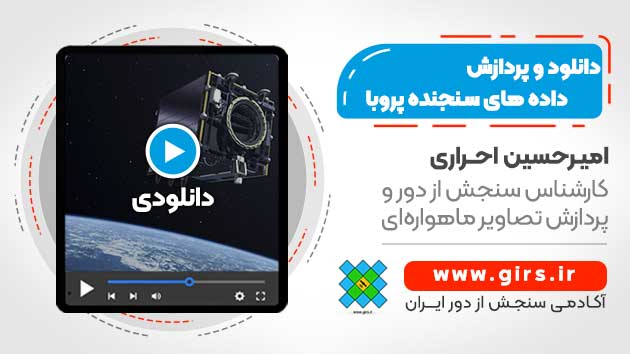
4 دیدگاه. ارسال دیدگاه جدید
باسلام
ببخشید من ابن ویدیو را دیدم منتهی شما بصورت تک تصویر خروجی میگیرید من تصویر ۶ ماه لندست را به بازه زمانی دادم و میخواهم داخل گوگل درایو تصاویر را دانلود منم باید چه دستوری را بزنم ؟
یعنی یک استک ۶ تایی نیاز ندارید و هر تصویر باید بصورت جداگانه ذخیره سازی شود؟ درسته؟
بله چون به همه باند ها نیاز دارم و به ۳ باند هم برای ورودی دادن به مدل م در متلب نیاز دارم.
حتی تک تصویر هم آیدی دادم که خروجی را بگیرم هنگامی که run دوم را زدم با ارور
Error: Exported bands must have compatible data types; found inconsistent types: Int16 and Byte.
مواجه شدم و خروجی نداد.
برای حل این مشکل به آخر متغیر تصویر مورد نظرتون این عبارت را اضافه کنید. ()float.
موفق باشید